DraftXpert Pochyleń
DraftXpert Pochyleń zarządza tworzeniem i modyfikowaniem pochyleń płaszczyzny neutralnej. DraftXpert Pochyleń pozwala na wyeliminowanie metody prób i błędów z procesu tworzenia pochyleń. Użytkownik wybiera kąt pochylenia oraz odniesienia do pochylenia, a narzędzie DraftXpert Pochyleń zarządza resztą procesu, który może zawierać automatyczną zmianę kolejności operacji pochylenia przed wykonaniem przylegających zaokrągleń. Patrz także: Xpert - Informacje ogólne.
DraftXpert Pochyleń może:
tworzyć wiele pochyleń;
dokonywać analizy pochylenia;
edytować pochylenia.
automatycznie wywoływać FeatureXpert Operacji w celu rozwiązania operacji pochylenia, które początkowo nie były łatwe do wprowadzenia w modelu.
Należy użyć karty Dodaj, aby utworzyć nowe operacje pochylenia lub karty Zmień, aby zmodyfikować operacje pochylenia.
 Narzędzia DraftXpert Pochyleń należy użyć, gdy chcemy aby oprogramowanie SolidWorks zarządzało strukturą niżej leżących operacji. Ręcznego menedżera właściwości PropertyManager Pochylenie należy używać wtedy, gdy chcemy zachować kontrolę na poziomie operacji.
Narzędzia DraftXpert Pochyleń należy użyć, gdy chcemy aby oprogramowanie SolidWorks zarządzało strukturą niżej leżących operacji. Ręcznego menedżera właściwości PropertyManager Pochylenie należy używać wtedy, gdy chcemy zachować kontrolę na poziomie operacji.
Poniższe procedury demonstrują różne użycia narzędzia DraftXpert Pochyleń z wykorzystaniem przykładowego modelu.

Aby uzyskać dostęp do narzędzia DraftXpert Pochyleń, należy:
Kliknąć Pochylenie (pasek narzędzi Operacje) lub Wstaw, Operacje, Pochylenie.
(pasek narzędzi Operacje) lub Wstaw, Operacje, Pochylenie.
W menedżerze właściwości PropertyManager kliknąć DraftXpert Pochyleń.
Aby utworzyć wiele pochyleń i dokonać analizy pochylenia za pomocą karty Dodaj narzędzia DraftXpert Pochyleń, należy:
W menedżerze właściwości PropertyManager DraftXpert Pochyleń kliknąć kartę Dodaj.
W części Elementy do pochylenia:
Ustawić Kąt pochylenia  . W tym przykładzie należy go ustawić na 3,00 stopnie.
. W tym przykładzie należy go ustawić na 3,00 stopnie.
Wybrać Płaszczyznę neutralną w obszarze graficznym. W tym przykładzie należy wybrać czerwoną ścianę planarną w górnej części cylindra. Strzałka Kierunku otwierania jest skierowana do góry.
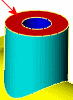
Wybrać Ściany do pochylenia  . W tym przykładzie należy wybrać niebiesko-zieloną ścianę cylindryczną.
. W tym przykładzie należy wybrać niebiesko-zieloną ścianę cylindryczną.
Kliknąć Zastosuj, aby utworzyć pochylenie.
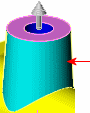
W części Analiza pochylenia wybrać Automatyczne malowanie, aby włączyć Analizę pochylenia.
Ściana, która została pochylona, zostanie wyświetlona kolorem dla 3 stopni Analizy pochylenia, natomiast wnętrze cylindra będzie koloru żółtego, co oznacza brak pochylenia.

 Wskaźnik informuje o kącie pochylenia po przesunięciu wskaźnika nad pochyloną ścianę.
Wskaźnik informuje o kącie pochylenia po przesunięciu wskaźnika nad pochyloną ścianę.
Usunąć zaznaczenie opcji Automatyczne malowanie.
W części Ściany do pochylenia wybrać inną ścianę, jako Płaszczyzna neutralna. W tym przykładzie należy wybrać czerwoną ścianę na kwadratowym przedzie modelu.
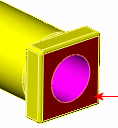
Wybrać opcję Automatyczne malowanie.
Kołowe wnętrze cylindra poziomego będzie koloru żółtego, wskazując na brak pochylenia.
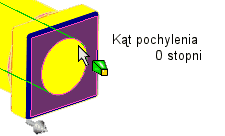
Wybrać kołowe wnętrze jako Ściany do pochylenia  , a następnie kliknąć Zastosuj, aby utworzyć pochylenie.
, a następnie kliknąć Zastosuj, aby utworzyć pochylenie.
Kolor wnętrza kołowego zostanie uaktualniony, wskazując na pochylenie 3 stopni. Informacja wskaźnika zweryfikuje kąt pochylenia.
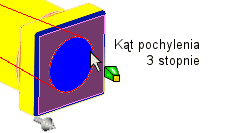
Aby zmienić pochylenie, wykorzystując kartę Zmień narzędzia DraftXpert Pochyleń, należy:
W tym przykładzie zastosowaliśmy już pochylenie 3 stopni do czterech pomarańczowych ścian (dwie ściany po każdej stronie poziomego cylindra).

W menedżerze właściwości PropertyManager DraftXpert Pochyleń wybrać kartę Zmień.
W części Pochylenia do zmienienia wybrać element pochylenia do zmodyfikowania jako Ściany do pochylenia  . W tym przykładzie wybieramy dwie pomarańczowe ściany zewnętrzne (po każdej z przeciwległych stron poziomego cylindra).
. W tym przykładzie wybieramy dwie pomarańczowe ściany zewnętrzne (po każdej z przeciwległych stron poziomego cylindra).

Ustawić wartość Kąt pochylenia  i kliknąć Zmień, aby zmodyfikować pochylenie wybranych ścian. W tym przykładzie pochylenie należy zmienić na 10 stopni.
i kliknąć Zmień, aby zmodyfikować pochylenie wybranych ścian. W tym przykładzie pochylenie należy zmienić na 10 stopni.
W części Analiza pochylenia wybrać Automatyczne malowanie, aby zobaczyć, które jeszcze ściany wymagają pochylenia.
 Aby usunąć pochylenie ze ścian, należałoby kliknąć Usuń.
Aby usunąć pochylenie ze ścian, należałoby kliknąć Usuń.
Kliknąć  .
.
Tematy pokrewne
Pochylenie - Informacje ogólne
Pochylenie Płaszczyzna neutralna
Menedżer właściwości PropertyManager DraftXpert Pochyleń - Dodaj
Menedżer właściwości PropertyManager DraftXpert Pochyleń - Zmień
Analiza pochylenia - Informacje ogólne